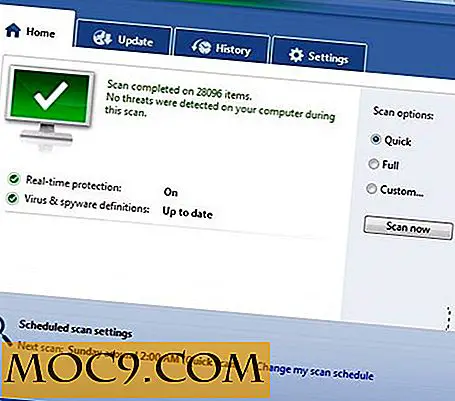16 קיצורי דרך מהירה לעבוד מהר יותר ב - Windows
ב- Windows יש הרבה מובנית קיצורי דרך לעבוד מהר יותר לעשות דברים. רוב קיצורי דרך אלה הם ממש מתחת לקצות האצבעות שלך, ושימוש בהם אתה יכול להיות פרודוקטיבי יותר. אבל בדיוק כמו דברים רבים ב- Windows, קיצורי דרך אלה מתעלמים או אף פעם לא משתמשים, כי רוב המשתמשים אפילו לא יודעים שהם קיימים. הנה כמה מקיצורי הדרך הטובים ביותר המנצלים את העכבר ואת המקלדת כדי לעבוד מהר יותר ב- Windows.
1. F2
משתמשים רבים מנסים לשנות את שמו של קובץ או קבצים מרובים על ידי לחיצה ימנית ולאחר מכן בחירת האפשרות "שינוי שם". אבל האם אתה באמת יודע שיש דרך פשוטה לעשות את זה? כדי לשנות את שם הקובץ, פשוט לבחור אותו, הקש F2 ושנה את שמו כל מה שתרצה.

2. CTRL + גרור קבצים ותיקיות
אם אי פעם רוצה להעתיק במהירות קבצים מתיקיה אחת לאחרת, ואז פשוט החזק את מקש CTRL וגרור את הקבצים ממקור ליעד. פעולה זו תעתיק את הקבצים והתיקיות ממקום אחד למשנהו.

3. Shift + גרור קבצים ותיקיות
כדי להעביר קבצים ותיקיות ממקום למקום, אינך צריך להשתמש בשני קיצורי דרך נפרדים. כל שעליך לעשות הוא ללחוץ על כפתור "Shift" וגרור את הקבצים או התיקיות ממקור ליעד. פעולה זו תעביר את הקבצים ממקום אחד לשני.

4. ALT + גרור קבצים ותיקיות
רוב האנשים משתמשים בתפריט ההקשר באמצעות לחצן העכבר הימני כדי ליצור קיצור דרך עבור קובץ או תיקיה. אבל הדרך המהירה השנייה ליצור קיצור דרך היא לגרור ולשחרר את הקובץ או התיקיה תוך החזקת מקש ALT במקלדת.

5. ALT + שטח
אמנם לא כולם משתמשים בתפריט המערכת יותר, זה די תפריט נוח במהירות למזער, למקסם ולשחזר חלון ב- Windows. כדי לגשת במהירות לתפריט המערכת, פשוט לחץ על קיצור הדרך ALT + מקש הרווח.

6. Shift + לחץ על היישום בשורת המשימות
האם תהית אי פעם כיצד לפתוח מספר מופעים של אותו יישום? זה פשוט מאוד; כל שעליך לעשות הוא להחזיק את מקש Shift ולאחר מכן ללחוץ על סמל היישום בשורת המשימות. פעולה זו פותחת מופע נוסף של היישום. אכפת לך, זה עובד רק עם יישומים התומכים במספר מופעים.

7. CTRL + לחץ על היישום בשורת המשימות
אם פתחת חלונות מרובים של אותו יישום, אז זה יכול להיות די מתסכל לנוע קדימה ואחורה בין חלונות אלה. למרבה המזל, אתה יכול מחזור דרך חלונות מרובים של אותו יישום על ידי לחיצה על מקש CTRL ולחיצה על סמל היישום בשורת המשימות.
8. Shift + קליק ימני
בניגוד לתפריט ההקשר הימני של לחצן העכבר הימני בסייר Windows, באפשרותך לפתוח את תפריט ההקשר המורחב עבור כמה אפשרויות נסתרות נוספות. כדי לעשות זאת פשוט החזק את מקש "Shift" ולחץ באמצעות לחצן העכבר הימני.

9. CTRL + Shift + לחיצה ימנית על שורת המשימות
אם Explorer הוא משחק מוזר ותליית, ולאחר מכן הפעלה מחדש Explorer הוא הדבר הטוב ביותר לעשות. כדי לעשות זאת, "CTRL + Shift + קליק ימני" בשורת המשימות ולאחר מכן לבחור את האפשרות "יציאה Explorer." כמובן, אם אתה משתמש ב- Windows 8 או 10, אז אתה יכול להפעיל מחדש את Explorer ממנהל המשימות.

10. CTRL + F5
אם אתה רוצה לרענן לחלוטין דף אינטרנט תוך ביטול הקובץ השמור המקומי, השתמש ב- "CTRL + F5". בעת שימוש בקיצור דרך זה, הדפדפן ינקה את המטמון של דף האינטרנט האמור ויבקש עותק חדש מהשרת .
11. ALT + לחיצה כפולה או ALT + Enter
כאשר אתה "ALT + לחץ פעמיים" על כל קובץ או תיקיה, זה יהיה לפתוח במהירות את חלון מאפיינים. זה קיצור שימושי כדי לגשת למאפייני קבצים ותיקיות כמו גודל, הרשאות וכו '.

12. CTRL + לחיצה כפולה או CTRL + Enter
אם ברצונך לפתוח תיקיה בחלון חדש ב- Windows Explorer, פשוט השתמש בקיצור "CTRL + Double Click" או בחר את הקובץ ולחץ על קיצור המקשים "CTRL + Enter".
13. Shift + לחץ על לחצן סגירה
אם פתחת חבורה של תיקיות באמצעות הקיצור הנ"ל "CTRL + לחיצה כפולה", ולאחר מכן לסגור את כל החלונות הללו באופן ידני הוא לא פרודוקטיבי. במצבים אלה, החזק את המקש Shift לחוץ ולחץ על הלחצן סגור. פעולה זו תסגור את חלון היעד יחד עם חלונות האב שלו.
14. Win + T
באמצעות "Win + T" אתה יכול במהירות מחזור דרך כל הסמלים בשורת המשימות שלך. זה קיצור מועיל באמת אם אתה שונא להשתמש בעכבר רק כדי לפתוח יישום משורת המשימות.
15. לנצח + הבית
אם שולחן העבודה שלך עמוס בחלונות רבים מדי, לחץ על קיצור המקשים "Win + Home" כדי למזער את כל היישומים, למעט את כל המיקוד.
16. CTRL + Shift + מקשי החצים
בעת עריכת מסמך או כתיבת משהו, ייתכן לפעמים צריך לבחור במהירות חבורה של טקסט מכל סיבה שהיא. בדרך כלל, רובנו משתמשים "Shift + חצים מפתחות" לעשות את זה. אבל כדי לעשות את זה מהר יותר, להשתמש בקיצור "CTRL + Shift + חצים מפתחות" כפי שהוא יבחר את המילים ואת פסקאות ולא תווים בודדים.
האם להגיב מתחת שיתוף המחשבות והניסיון שלך על השימוש בקיצורי דרך מהירה לעיל כדי להפוך את המחשוב שלך קל ומהיר.